Se il tuo pacchetto di hosting include più di un nome di dominio, puoi aggiungere domini al tuo server. Prima di aggiungere un dominio che utilizzerà un dominio di secondo livello (come esempio.com), assicurati di registrare il tuo nome di dominio con HostPapa.
Nota :Puoi anche aggiungere un dominio che hai registrato altrove.
Puoi impostare i seguenti tipi di configurazioni del sito tramite Plesk:
1. Sito web indirizzato da un nome di dominio di secondo livello.
I seguenti servizi sono disponibili per i siti web:
- Un indirizzo Internet univoco (nome di dominio)
- Nomi di dominio aggiuntivi (alias di dominio)
- Sottodomini:divisioni di un sito accessibili da indirizzi facili da ricordare aggiunti al sito principale
- Account FTP separati per la collaborazione sui contenuti del sito web (Nota :per ogni account FTP, puoi indicare a quali directory è possibile accedere)
- Creazione di contenuti con Presence Builder
- Distribuzione semplificata delle applicazioni (sistemi di gestione dei contenuti, gallerie fotografiche, piattaforme di blogging, carrelli della spesa e altro)
- Scambio dati sicuro con protocollo SSL/TLS (Nota :ciò richiede che un sito sia ospitato su un indirizzo IP dedicato non condiviso tra altri utenti e siti)
- Caselle di posta e mailing list
- Visualizzazione delle statistiche sulle visite al sito
2. Sito web o divisione di un sito web indirizzato da un nome di dominio di terzo livello (sottodominio). Di solito è una divisione di un sito esistente e ha un indirizzo Internet in tre parti separato da punti.
I seguenti servizi sono disponibili per i sottodomini:
- Radice del documento separata dal sito principale (Nota :la radice del documento è una directory sul server in cui sono archiviate le pagine Web)
- Accesso tramite FTP per la gestione dei contenuti
- Creazione di contenuti con Presence Builder
- Distribuzione semplificata delle applicazioni (sistemi di gestione dei contenuti, gallerie fotografiche, piattaforme di blogging, carrelli della spesa e altro)
- Scambio dati sicuro con protocollo SSL/TLS (Nota :ciò richiede che un sito sia ospitato su un indirizzo IP dedicato non condiviso tra altri utenti e siti)
- Visualizzazione delle statistiche sulle visite al sito
Come aggiungere più domini
Per ospitare un nuovo sito web con un dominio di terzo livello, procedi nel seguente modo:
1. Accedi al pannello di controllo di Plesk tramite il dashboard di HostPapa.
2. Fare clic su Siti Web e domini .
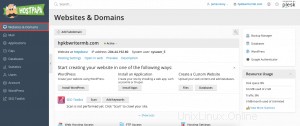
3. Fai clic su Aggiungi dominio . (Nota :a seconda dell'edizione Plesk in uso, le informazioni su Aggiungi dominio può differire. Se selezioni l'opzione consigliata, dovresti collegare le impostazioni DNS relative al tuo nome di dominio con il nome di dominio a lato del registrar. Per ottenere ciò, inserisci l'indirizzo IP del server dei nomi Plesk nel rispettivo record NS del registrar. Per ottenere l'IP, vai su Siti web e domini > nome di dominio> Impostazioni DNS , trova il record NS, quindi trova il record A corrispondente al valore del record NS.)
4. Apparirà una finestra pop-up. Inserisci le informazioni necessarie, quindi fai clic su Aggiungi dominio .
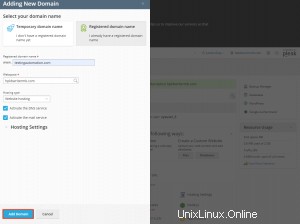
5. Il nuovo dominio apparirà nell'elenco in fondo allo schermo.
6. Se l'operazione di modifica delle impostazioni degli host è disponibile per il tuo account, puoi fare clic sul nome di dominio del nuovo sito Web per visualizzare o modificare le impostazioni di hosting.
Ora puoi creare il tuo sito web con Presence Builder o caricare i tuoi contenuti web
Come scegliere una modalità di visualizzazione dei domini
I Siti Web e Domini lo schermo ha un aspetto diverso (layout, controllo, UX) a seconda della modalità di visualizzazione del dominio scelta.
- Elenco dinamico :la scelta migliore perché unisce i vantaggi delle altre due modalità:un layout laconico con un gran numero di domini e un elenco espandibile con tutti i controlli disponibili
- Elenco attivo :più adatto se hai più domini e desideri accedere a tutti i controlli disponibili
- Elenco classico :più adatto se hai un numero elevato di domini (più di 100), ma non tutti i controlli necessari saranno visibili
Per scegliere la modalità di visualizzazione, vai su Siti web e domini , fai clic sull'icona della chiave inglese e seleziona la modalità desiderata.
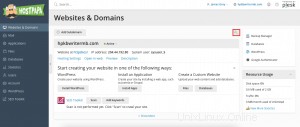
Come spostare i domini
Puoi spostare i domini aggiuntivi (domini creati dopo il primo dominio di abbonamento) tra gli abbonamenti esistenti. Un dominio viene trasferito a un altro abbonamento con il suo contenuto, file di configurazione, file di registro, impostazioni APS, impostazioni PHP, oltre a sottodomini e alias di dominio.
Nota :l'abbonamento in cui desideri spostare il dominio deve disporre di risorse sufficienti (siti Web, sottodomini, alias di dominio o nomi di posta).
Segui questi passaggi per spostare un dominio aggiuntivo in un altro abbonamento:
1. Fare clic su Siti Web e domini .
2. Trova il dominio aggiuntivo che desideri spostare e fai clic sull'icona a 3 righe.
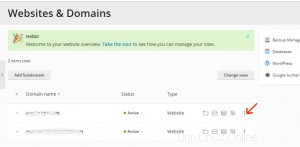
3. Fai clic su Sposta dominio .
4. Seleziona un abbonamento disponibile, quindi fai clic su Sposta .
Il tuo dominio verrà assegnato all'abbonamento scelto una volta completato il trasferimento.
Nota :Lo spostamento di un dominio con un'applicazione Web installata (ad esempio WordPress o Joomla) non sposta automaticamente il database dell'applicazione. Ciò non influisce sul sito Web, ma potresti voler spostare manualmente il database nell'abbonamento del dominio.
Problemi noti e limitazioni
1. Non è possibile spostare:
- Il dominio predefinito (il primo dominio creato con l'abbonamento)
- Un sottodominio senza il suo dominio padre
- Un dominio fa alias con il suo dominio padre
2. Un dominio non può essere spostato su un abbonamento senza hosting.
3. Un dominio con un servizio di posta non può essere spostato su un abbonamento senza uno.
4. Non puoi spostare un dominio se ce n'è già uno con la stessa radice del documento di proprietà dell'abbonamento di destinazione. Per spostare il dominio, modifica il suo Valore radice del documento in Impostazioni di hosting .
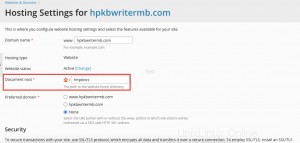
5. Se un dominio fosse spostato in un abbonamento di destinazione le cui impostazioni PHP sono diverse da quelle del dominio, l'abbonamento di destinazione sarebbe bloccato.
6. Se si sposta un dominio con un'applicazione Web installata e un utente aggiuntivo Plesk impostato come amministratore dell'applicazione, l'utente aggiuntivo perderà l'accesso all'applicazione. Il login e la password dell'amministratore verranno modificati, che possono essere visualizzati nelle impostazioni dell'applicazione.
7. Se sposti un dominio con un utente di posta in un abbonamento che appartiene a un altro proprietario, l'indirizzo di posta elettronica verrà staccato dall'utente di posta.
Come rimuovere i domini
Quando elimini un dominio da Plesk, tutti i dati relativi al sito corrispondente verranno eliminati dal server.
Nota :il dominio principale del tuo abbonamento (il primo dominio creato per il tuo account) non può essere eliminato, solo rinominato.
Segui questi passaggi per rimuovere un dominio o un sottodominio:
1. Fare clic su Siti Web e domini .
2. Individua il nome del dominio o sottodominio che desideri rimuovere e fai clic sull'icona a 3 righe.
3. Fai clic su Rimuovi sito web o Rimuovi sottodominio .
4. Conferma la rimozione, quindi fai clic su OK .
Nota :La rimozione dei nomi di dominio dal Pannello del Cliente non annulla la registrazione di questi nomi. Puoi ancora utilizzare questi nomi di dominio per i tuoi siti web in futuro se li registri.